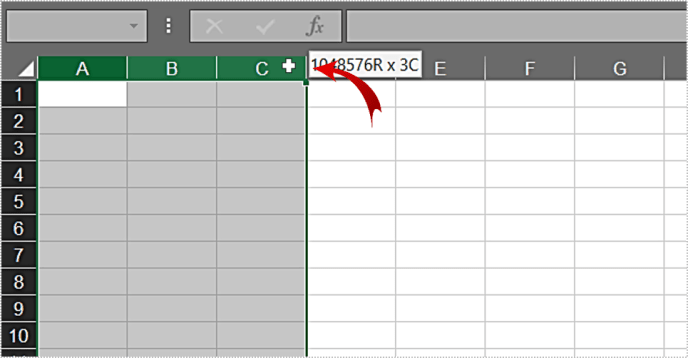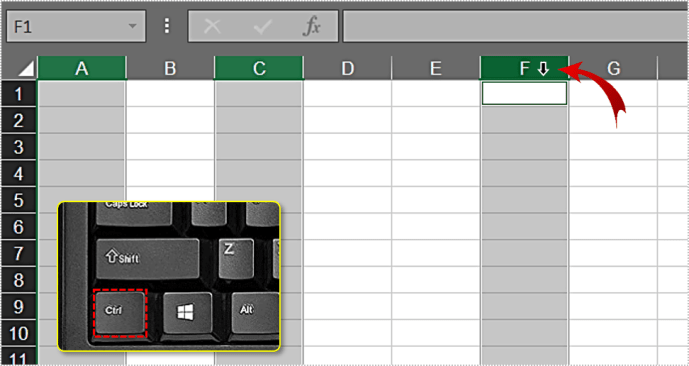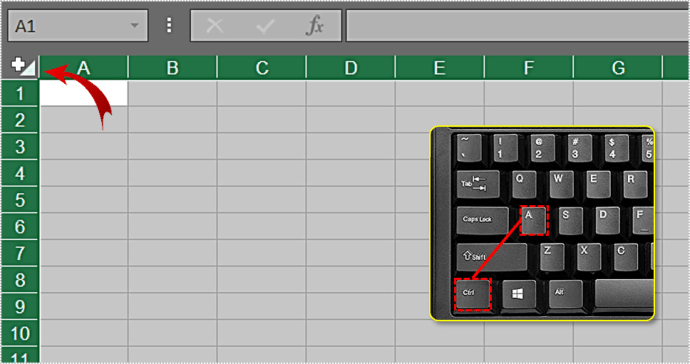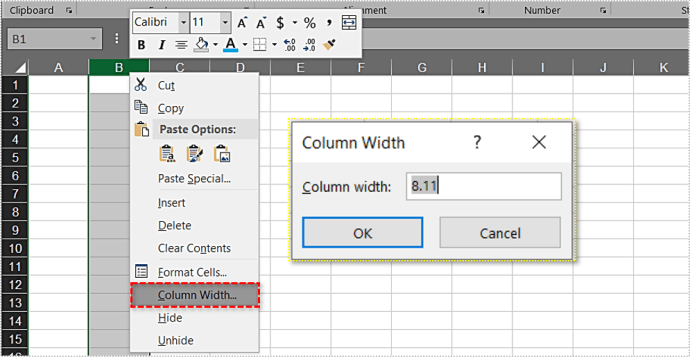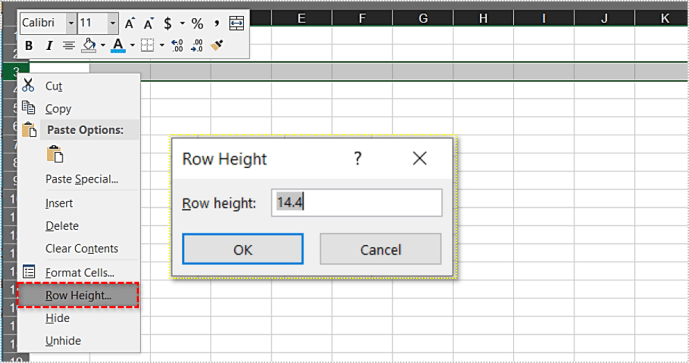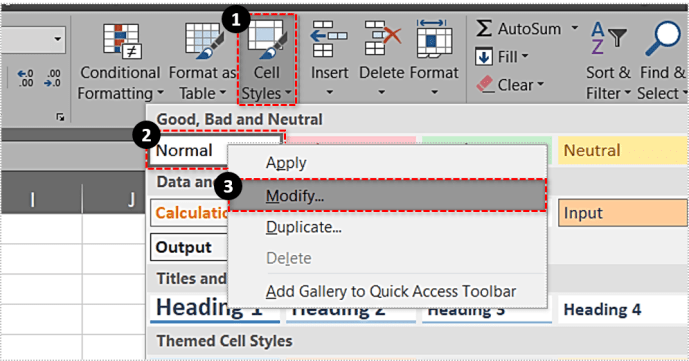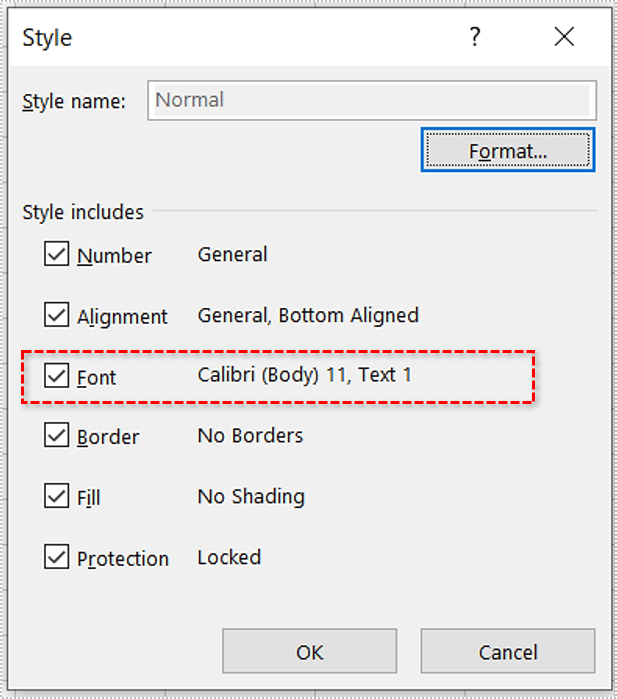எக்செல் பணித்தாள்களுடன் பணிபுரியும் போது, நீங்கள் பெரும்பாலும் கலங்களின் அளவை சரிசெய்ய வேண்டும். அவர்கள் எவ்வளவு தரவை வைத்திருக்கிறார்கள் என்பதைப் பொறுத்து, அவற்றின் அகலம் மற்றும் உயரம் இரண்டையும் நீங்கள் சரிசெய்யலாம். எக்செல் தாள்கள் வரிசைகள் மற்றும் நெடுவரிசைகளைக் கொண்டிருப்பதால், உங்கள் கலத்தின் அகலத்தை மாற்றுவது அந்த முழு நெடுவரிசையையும் பாதிக்கும். வரிசைகளின் உயரத்திற்கும் இது பொருந்தும்.

இதை கைமுறையாக செய்ய, நெடுவரிசை தலைப்பின் வலது எல்லையை இடது அல்லது வலது பக்கம் இழுக்கவும். நெடுவரிசை தலைப்புகள் முதல் வரிசையின் மேலே அமைந்துள்ளன மற்றும் எழுத்துக்களால் குறிக்கப்பட்டுள்ளன, இது A உடன் தொடங்குகிறது.
இன்ஸ்டாகிராமிற்கான அறிவிப்புகளை எவ்வாறு இயக்குவது

நீங்கள் ஒரு வரிசையின் உயரத்தை மாற்ற விரும்பினால், வரிசை தலைப்பின் கீழ் எல்லையைப் பிடித்து மேலே அல்லது கீழ் இழுக்கவும். வரிசை தலைப்புகள் எண்களால் குறிக்கப்பட்டுள்ளன, மேலும் அவற்றை A நெடுவரிசையின் இடதுபுறத்தில் காணலாம்.

நிச்சயமாக, எக்செல் இதையெல்லாம் தானாகவே செய்ய அனுமதிக்கிறது, ஆட்டோஃபிட் விருப்பத்திற்கு நன்றி.
தானியங்கி மறுஅளவிடுதல்
புதிய எக்செல் தாளை நீங்கள் திறக்கும்போது, எல்லா கலங்களும் ஒரே அளவிலானவை என்பதை நீங்கள் கவனிப்பீர்கள். அவற்றின் அளவு இயல்புநிலை எழுத்துருவைப் பொறுத்தது, எனவே நீங்கள் அதை இயல்புநிலை எழுத்துருவில் விட்டுவிடுவோம் என்று வைத்துக்கொள்வோம் - கலிப்ரி, அளவு 11.
நீங்கள் 7 எழுத்துகள் அல்லது அதற்கும் குறைவான மதிப்பை உள்ளிடுகிறீர்கள் என்றால், கலத்தில் சில வெற்று இடங்களுடன் முடிவடையும். உங்கள் உள்ளடக்கம் 8 எழுத்துகளுக்கு மேல் இருந்தால், அது வலதுபுறத்தில் உள்ள வெற்று கலத்திற்கு இரத்தம் வரும். மேலும், வலப்பக்கத்தில் உள்ள கலத்தில் சில மதிப்புகள் இருந்தால், அந்த அடுத்த கலத்தின் தொடக்கத்தில் உங்கள் கலத்தின் உள்ளடக்கம் துண்டிக்கப்படும். கவலைப்பட வேண்டாம், உங்கள் உள்ளடக்கம் காணப்படாவிட்டாலும் கூட உள்ளது.

இதை விரைவாக வரிசைப்படுத்த, நெடுவரிசை தலைப்பின் வலது எல்லையை இருமுறை சொடுக்கவும், உங்கள் உள்ளடக்கத்திற்கு ஏற்றவாறு செல் தானாகவே அளவை மாற்றும்.

வரிசைகளுக்கும் இது ஒன்றே. உங்களுக்கான வரிசை உயரத்தை எக்செல் மாற்ற அனுமதிக்க, வரிசையின் தலைப்பின் கீழ் எல்லையை இருமுறை கிளிக் செய்யவும்.

பல நெடுவரிசைகளின் அளவை நீங்கள் தானாக சரிசெய்ய வேண்டுமானால், முதலில் பொருத்தமான நெடுவரிசைகளை அவற்றின் தலைப்புகளைத் தேர்ந்தெடுத்து குறிக்கவும். பின்னர் எந்த நெடுவரிசையிலும் தலைப்பின் வலது எல்லையை இருமுறை கிளிக் செய்யவும். இது தேர்ந்தெடுக்கப்பட்ட நெடுவரிசைகள் அனைத்தையும் அந்தந்த உள்ளடக்கத்திற்கு ஏற்றவாறு மாற்றும்.
நெடுவரிசைகள் மற்றும் வரிசைகளைத் தேர்ந்தெடுப்பது
நினைவூட்டலாக, ஒற்றை மற்றும் பல நெடுவரிசைகளைத் தேர்ந்தெடுக்கும்போது உங்களுக்கு உதவக்கூடிய விரைவான வழிகாட்டி இங்கே:
- ஒற்றை நெடுவரிசை
- தலைப்பில் சொடுக்கவும்.
- அண்டை நெடுவரிசைகள்
- முதல் தலைப்பில் இடது சுட்டி பொத்தானைக் கிளிக் செய்து பிடிக்கவும்.
- மவுஸ் பொத்தானைக் குறைத்து, இடது அல்லது வலதுபுறம் உள்ள அண்டை நெடுவரிசைகளைத் தேர்ந்தெடுக்கவும்.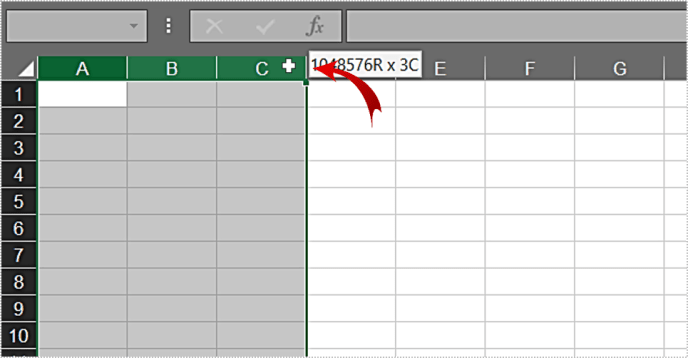
- சீரற்ற நெடுவரிசைகள்
- உங்கள் விசைப்பலகையில் Ctrl பொத்தானை அழுத்தவும்.
- நீங்கள் மறுஅளவாக்க விரும்பும் ஒவ்வொரு நெடுவரிசைகளின் தலைப்பிலும் சொடுக்கவும்.
- நீங்கள் முடித்ததும், Ctrl ஐ வெளியிடுங்கள், மேலும் நெடுவரிசைகள் தேர்ந்தெடுக்கப்படும்.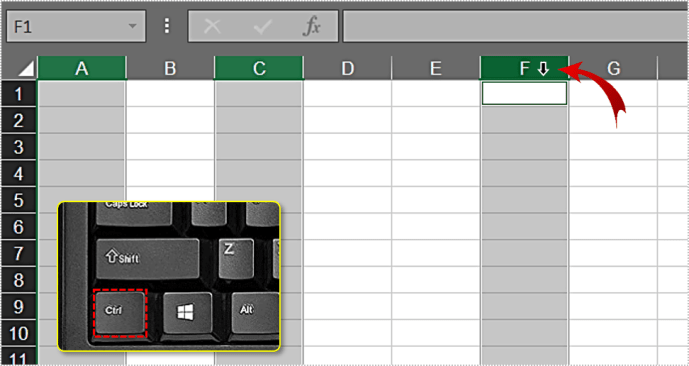
- முழு பணித்தாள்
- அனைத்து கலங்களையும் தேர்ந்தெடுக்க விசைப்பலகையில் Ctrl + A ஐ அழுத்தவும்.
- அல்லது, முக்கோண ஐகான் இருக்கும் தாளின் மேல் இடது மூலையில் சொடுக்கவும். முதல் வரிசை மற்றும் நெடுவரிசை சந்திக்கும் இடம் இது.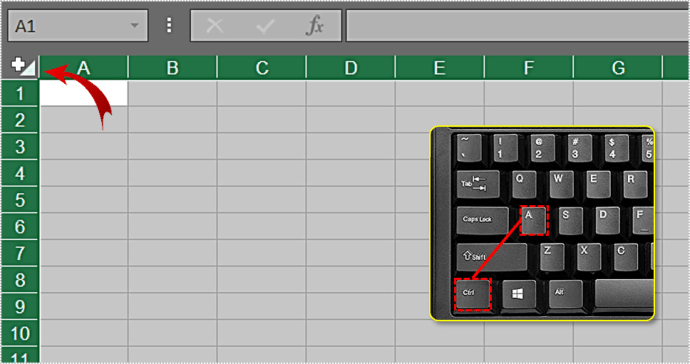
நீங்கள் தேர்வுசெய்ததும், வரிசைகள் அல்லது நெடுவரிசைகளை தானாக பொருத்த முந்தைய பிரிவின் வழிகாட்டுதல்களைப் பின்பற்றவும். நிச்சயமாக, அதே தர்க்கம் வரிசைகளுக்கும் பொருந்தும். நெடுவரிசை தலைப்புகளுக்கு பதிலாக வரிசை தலைப்புகளைத் தேர்ந்தெடுக்கவும்.
உங்கள் சொந்த பரிமாணங்களைத் தேர்ந்தெடுப்பது
உங்கள் வரிசைகள் மற்றும் நெடுவரிசைகளின் அளவை துல்லியமாக அமைக்க விரும்பினால், இந்த படிகளைப் பின்பற்றவும்:
மடிக்கணினிக்கு ஐபோனை எவ்வாறு பிரதிபலிப்பது
- நெடுவரிசைகள்
- அமைப்புகள் மெனுவைத் திறக்க நெடுவரிசை தலைப்பில் வலது கிளிக் செய்யவும்.
- நெடுவரிசை அகலத்தைக் கிளிக் செய்க…
- விரும்பிய மதிப்பை உள்ளிடவும்.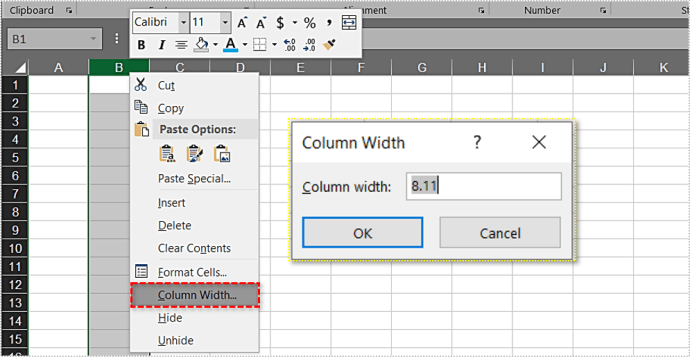
- வரிசைகள்
- அமைப்புகள் மெனுவைத் திறக்க நெடுவரிசை தலைப்பில் வலது கிளிக் செய்யவும்.
- வரிசை உயரத்தைக் கிளிக் செய்க…
- விரும்பிய மதிப்பை உள்ளிடவும்.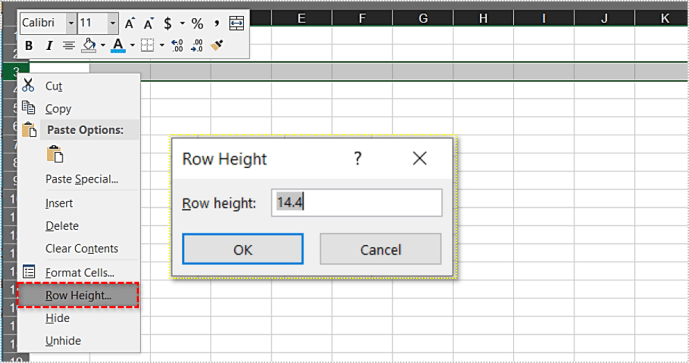
முந்தைய பிரிவின் தேர்வு விதிகளும் இங்கே பொருந்தும். நீங்கள் பல நெடுவரிசைகள் / வரிசைகளைத் தேர்ந்தெடுத்தால், அவற்றில் ஏதேனும் ஒரு தலைப்பை வலது கிளிக் செய்து, நீங்கள் அனைத்தையும் மறுஅளவாக்குவீர்கள்.
எக்செல் வரிசை / நெடுவரிசை அளவுகளை எவ்வாறு கருதுகிறது?
தனிப்பயன் பரிமாணங்களைப் பற்றி பேசும்போது, நெடுவரிசை மற்றும் வரிசை அளவுகளை எக்செல் எவ்வாறு கருதுகிறது என்பதைக் குறிப்பிடுவது முக்கியம். தொடங்க, இயல்புநிலை மதிப்புகளைப் பாருங்கள்.
இயல்புநிலை நெடுவரிசை அகலம் 8.43 புள்ளிகள் அல்லது 64 பிக்சல்கள். வரிசையின் உயரம் 15.00 புள்ளிகள் அல்லது 20 பிக்சல்கள். நெடுவரிசையின் தலைப்பின் வலது எல்லையைக் கிளிக் செய்வதன் மூலம் அதைச் சரிபார்க்கலாம்.

இந்த புள்ளி மதிப்புகள் வெளிப்படையான தர்க்கத்தைப் பின்பற்றாது என்பதைக் கவனியுங்கள். செல் அகலத்தை விடக் குறைவாக இருந்தாலும், அகலம் 8.43 புள்ளிகளாகத் தோன்றுகிறது. இதை ஆராயும்போது, இந்த இரண்டு மதிப்புகளுக்கும் வித்தியாசம் இருப்பதாக முடிவு செய்வது பாதுகாப்பானது. இந்த பரிமாணங்களை வித்தியாசமாகக் கருதும் நிலையான அச்சுக் கொள்கைகளே அதற்குக் காரணம். மைக்ரோசாப்ட் அதை எக்செல் இல் இணைக்க முடிவு செய்துள்ளது.
எழுத்துரு அளவு இயல்புநிலை பரிமாணங்களை வரையறுக்கிறது
விஷயங்களை சற்று தெளிவுபடுத்த, அகலம் ஒரு கலத்தில் பொருந்தக்கூடிய எழுத்துகளின் எண்ணிக்கையைக் குறிக்கிறது (இயல்புநிலை எக்செல் எழுத்துரு).
எக்செல் இயல்புநிலை எழுத்துரு இயல்பான பாணியில் வரையறுக்கப்பட்டுள்ளது. இது எந்த எழுத்துரு என்பதை சரிபார்க்க, பின்வருவனவற்றைச் செய்யுங்கள்:
- எக்செல் இல் முகப்பு தாவலுக்குச் செல்லவும்.
- பாங்குகள் பிரிவில், இயல்பானதை வலது கிளிக் செய்யவும். உங்கள் எக்செல் முழுத் திரையில் இல்லை என்றால், நீங்கள் முதலில் பாணிகளின் பட்டியலைக் காண செல் பாங்குகளைக் கிளிக் செய்ய வேண்டும்.
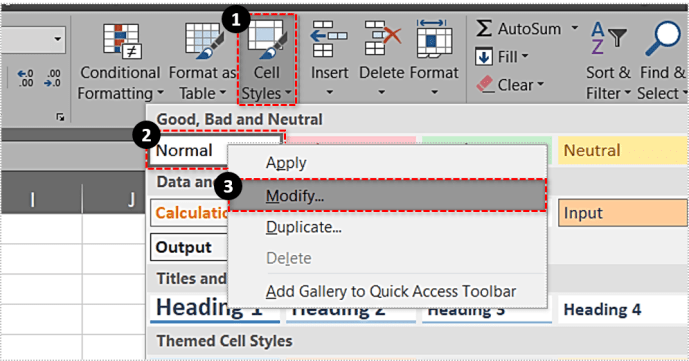
- மாற்றியமை என்பதைக் கிளிக் செய்க…
- உடை மெனுவில், எழுத்துரு பிரிவு இயல்புநிலை எழுத்துரு மற்றும் அதன் அளவைக் காண்பிக்கும்.
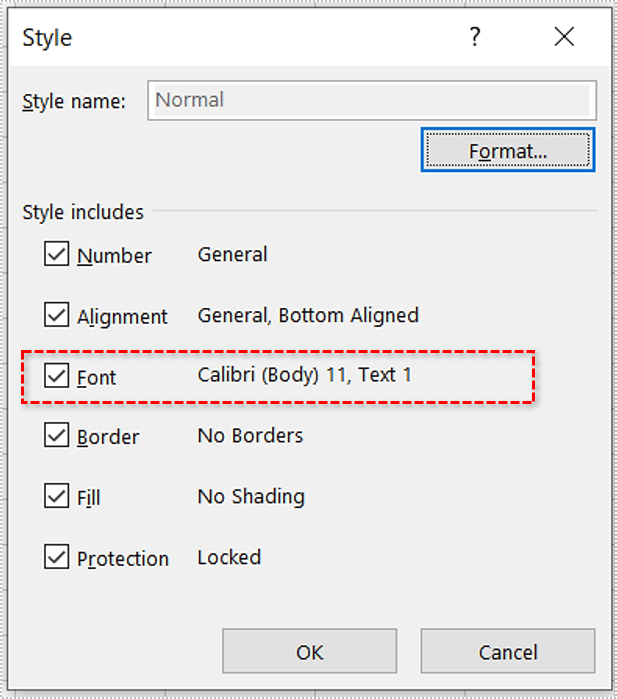
இது கலிப்ரி, அளவு 11 ஆக இருக்க வேண்டும். நீங்கள் இயல்பான எழுத்துருவை மாற்றினால், நெடுவரிசை அகலம் மற்றும் வரிசை உயரத்திற்கான இயல்புநிலை மதிப்புகள் மாறும்.
எடுத்துக்காட்டாக, நீங்கள் அதை கலிப்ரி 15 ஆக மாற்றினால், இயல்புநிலை நெடுவரிசை அகலம் 8.09 அல்லது 96 பிக்சல்களாக மாறும். வரிசைகள் 21.00 புள்ளிகளாக அதிகரிக்கும், இது 28 பிக்சல்கள்.
புள்ளிகளில் மதிப்பை உள்ளிடுகிறீர்கள் என்றால், எக்செல் அதை சிறிது மாற்றக்கூடும் என்பது கவனிக்கத்தக்கது. கலிப்ரி அளவு 11 க்கு, கலத்தை 12.34 புள்ளிகள் அகலமாக வரையறுத்தால், எக்செல் இந்த மதிப்பை 12.29 ஆக மாற்றும். புள்ளிகள் பிக்சல் அலகுகளுடன் சரியாக தொடர்புபடுத்தாததால் தான். திரையில் நெடுவரிசையைக் காண்பிக்க, எக்செல் திரை பிக்சல்களுடன் பொருந்த மதிப்பை மாற்ற வேண்டும். பிக்சலின் ஒரு பாதியைப் பயன்படுத்த முடியாது.
உங்கள் கலங்கள் திரையில் எவ்வாறு தோன்றும் என்பதை நீங்கள் துல்லியமாக வரையறுக்க விரும்பினால், திரை பிக்சல்களுடன் ஒப்பிடும்போது பிக்சல் அளவைப் பயன்படுத்துவது நல்லது. துரதிர்ஷ்டவசமாக, நெடுவரிசை / வரிசை தலைப்பில் வலது கிளிக் மெனுவைப் பயன்படுத்தி அந்த மதிப்பை உள்ளிட முடியாது. பிக்சல்களில் அளவை அமைப்பதற்கான ஒரே வழி, வரிசை அல்லது நெடுவரிசையை விரும்பிய பரிமாணத்திற்கு கைமுறையாக மறுஅளவாக்குவதுதான்.
ஆட்டோஃபிட் ஒரு பரிசு
ஆட்டோஃபிட் மூலம், உங்கள் எக்செல் பணித்தாள்களை ஒழுங்கமைக்கும்போது நிறைய நேரத்தை மிச்சப்படுத்தலாம். நீங்கள் விரும்பியபடி இது செயல்படவில்லை என்றால், நீங்கள் எப்போதும் செல் பரிமாணங்களை கைமுறையாக அல்லது விரும்பிய மதிப்பை உள்ளிடுவதன் மூலம் அமைக்கலாம்.
ஃபேஸ்புக் இருண்ட பயன்முறையை உருவாக்குவது எப்படி
இந்த விருப்பம் உங்களுக்கு பயனுள்ளதாக இருக்கிறதா? இது அல்லது எக்செல் இல் வேறு ஏதேனும் செயல்பாடு குறித்து சில உதவிக்குறிப்புகளைப் பகிர விரும்புகிறீர்களா? கீழேயுள்ள கருத்துகளில் விவாதத்தில் சேரவும்.